【Bixby Routines】のプラグイン「Routines +」をインストールすると、ハードボタンに対するジェスチャー操作をトリガーとするアクションを実行するルーチンを作成することができます。
参考ブログ
※レビュー機種:Galaxy Note20 Ultra 5G(SC-53A)[OneUI 4.1](Android 12)
1.「Routines +」の条件「Button action」でできること
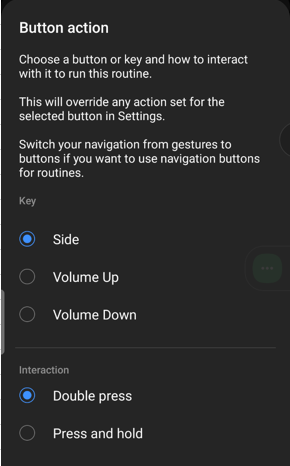 | このルーチンが実行されると、本来のハードボタンに対するジェスチャー操作で実行される動作は無効になるので注意が必要です。 |
ここまでのことを整理すると、次のようになります。
| 条件 | (本来の)実行内容 | |
|---|---|---|
| ハードボタン | ジェスチャー操作 | |
| 電源ボタン | 2回連続押下★ | 「カメラ」や他のアプリを起動 (※要設定) |
| 長押し | 電源ボタンメニューを表示 | |
| 音量(大)ボタン | 2回連続押下★ | 音量を上げる |
| 長押し | 何もしない | |
| 音量(小)ボタン | 2回連続押下★ | 音量を下げる |
| 長押し | 何もしない | |
よって、問題なく新たな動作を割り当てることができるのは、★印の3つの「条件」になると思います。
2.割り当てるアクション(実行内容)について
何を割り当てるかは自由ですが、ハードボタンなので頻繁に利用する可能性があるものは避けて、また、ロック中でも動作するものを割り当てたいと思います。
そうすると対象は限られてきて、ロック解除しなくても動作するアプリ(含むショートカット)は、「カメラ」(「動画」「写真」)「ボイスレコーダー」(「録音を開始」)「ライト」「通知をミュート」になります。
ロック画面のショートカットには、アプリショートカットが割り当てられないこと、ロック中・ロック解除後も同じ操作で動かしたいこと、素早く起動することも求められるということで「動画」「録音を開始」を選択したいと思います。
3.実際に割り当てる「条件」
電源ボタンは、あまり酷使したくないので、音量(大)ボタンと音量(小)ボタンの「2回連続押下」(※)にしたいと思います。
※「長押し」は、もともと何も動作しないので、リマップできないみたいで動作しません。(仕様?)
4.ルーチンを作成する
・条件:「Button action」(「Volume Down」「Double press」)
・実行内容:「アプリを起動/アプリの操作を実行」(「動画」)
・ルーチン

・条件:「Button action」(「Volume Up」「Double press」)
・実行内容:「アプリを起動/アプリの操作を実行」(「録音を開始」)
・ルーチン
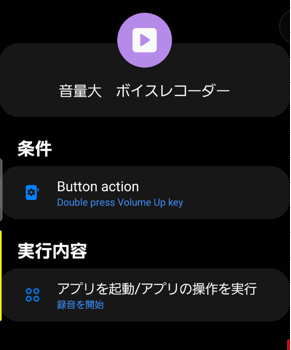
【Bixby Routines】関連



